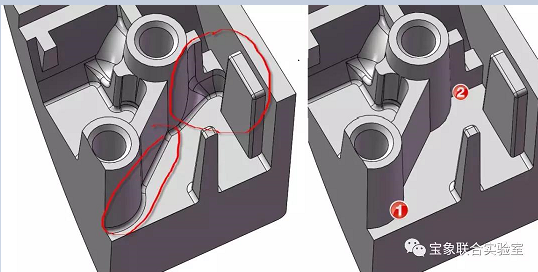技术分享丨使用“删除面”修补与填补面 发布时间:2020-01-07


正文来啦

一、“修补”与“填补”
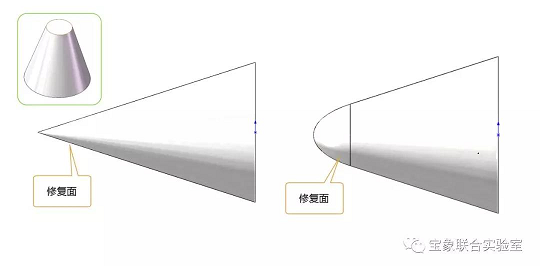

二、删除面的修补应用

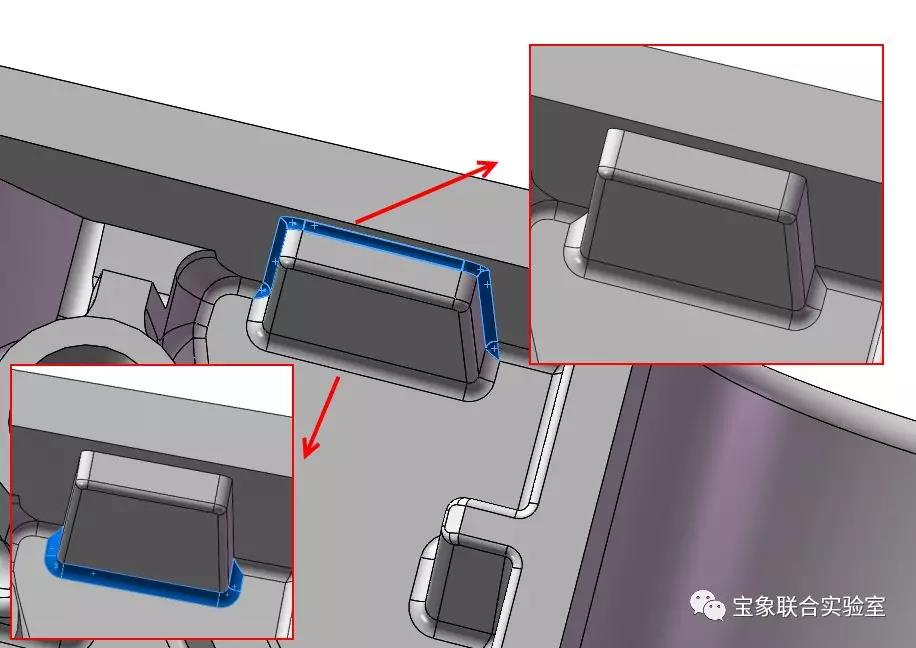
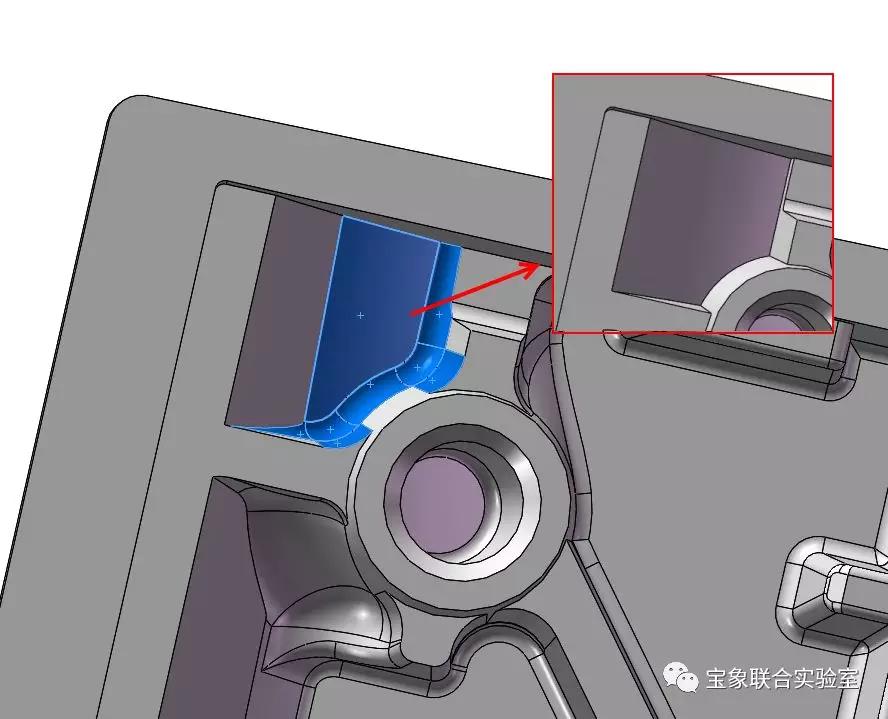
3.面的修补先后也会影响到面的修补,相当于将整体的圆角链分成简单的圆角组合
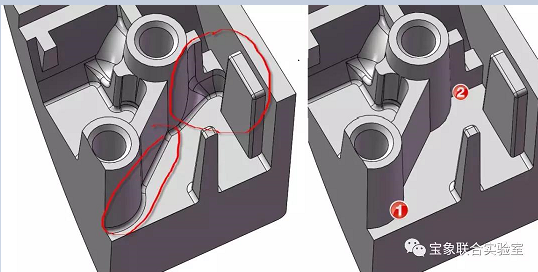



下一篇:技巧分享丨圆角焊缝的生产方法
上一篇:宝象课堂丨涨姿势!PDM帮助实现派生设计



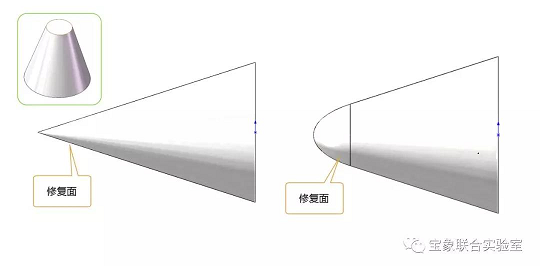


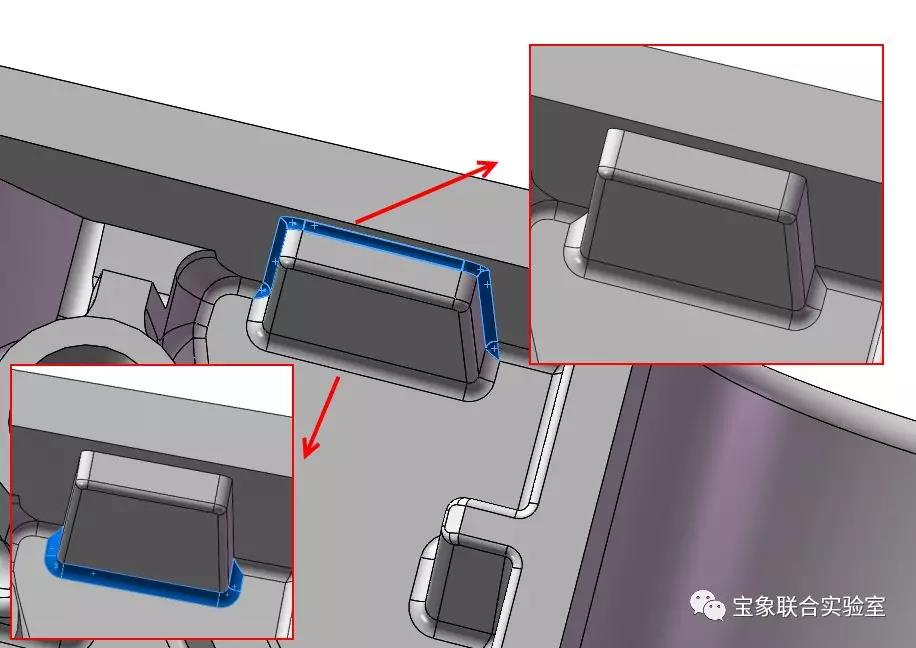
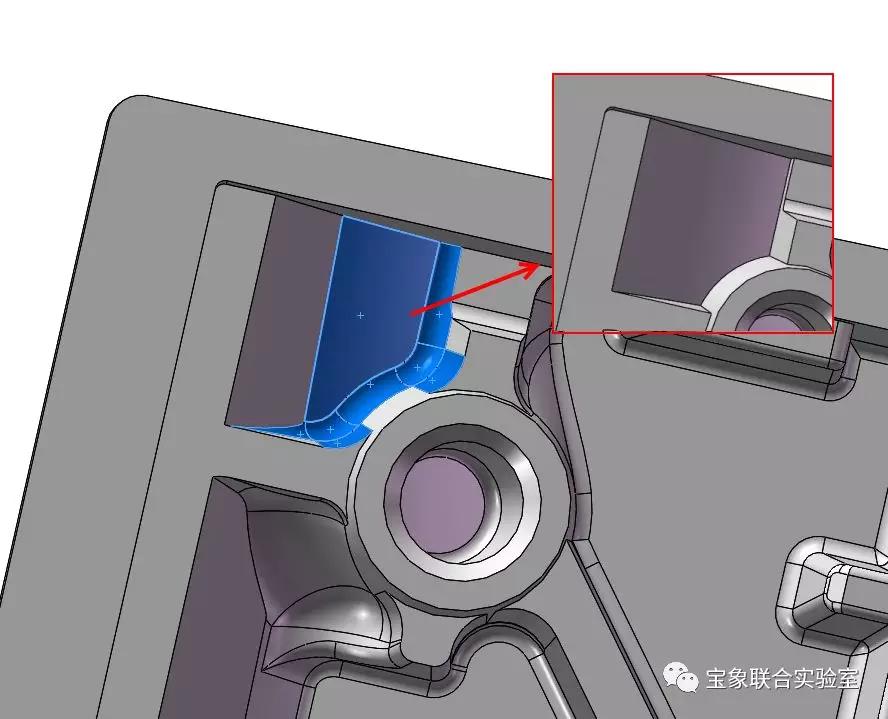
3.面的修补先后也会影响到面的修补,相当于将整体的圆角链分成简单的圆角组合